如何在 win11 中解决图标闪烁的问题即使是 microsoft 的旗舰操作系统 windows 11,也无法免于故障困扰。其中一个常见问题是桌面图标不断闪烁。这种恼人的问题不仅扰乱了视觉审美,还会影响工作效率。为了帮助您解决这个令人沮丧的问题,php小编子墨精心整理了详细的解决方案。本文将指导您一步步诊断和修复 win11 中闪烁的图标,恢复您的桌面宁静。请继续阅读以了解有效的故障排除技术和解决方法。
方法一:停止有问题的报告服务
1、win11图标闪烁不停怎么办呢?首先我们按下键盘“win+r”打开运行,输入“services.msc”回车确定。
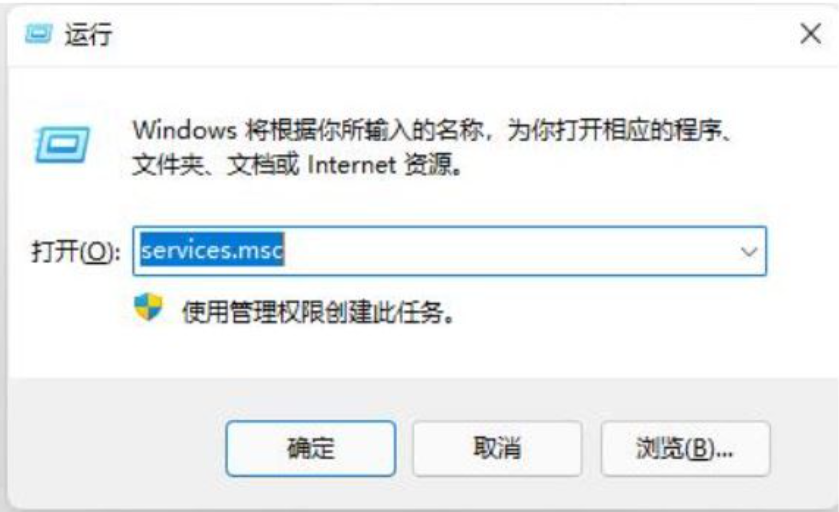
2、接着找到“problem reports control”服务,点击左侧的“停止”此服务。
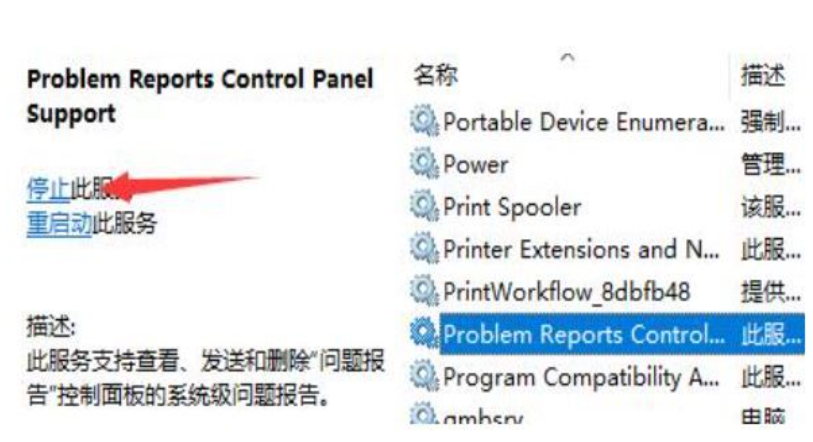
3、找到“Windows error reporting service”,再将它“停止”即可。
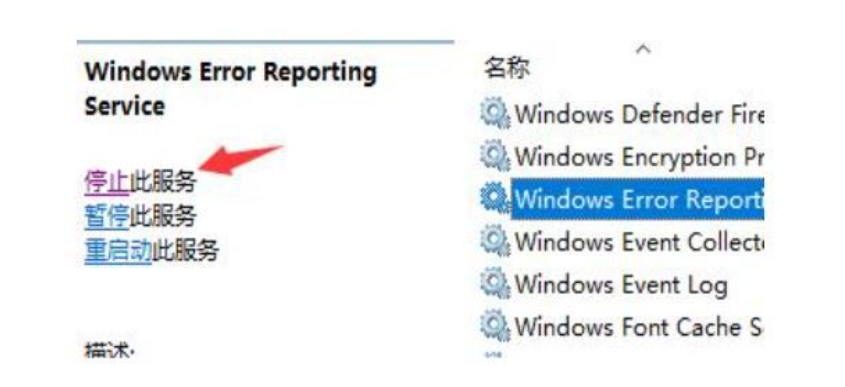
方法二:卸载更新历史记录
1、首先进入系统设置,然后进入“Windows更新”。
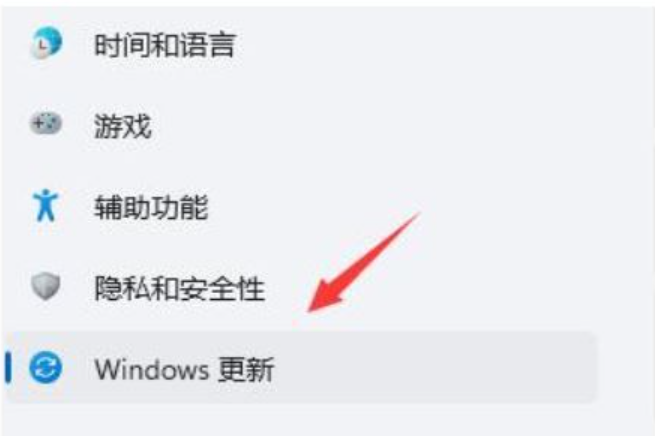
2、点击“更新历史记录”。

3、然后在相关设置中找到“卸载更新”。
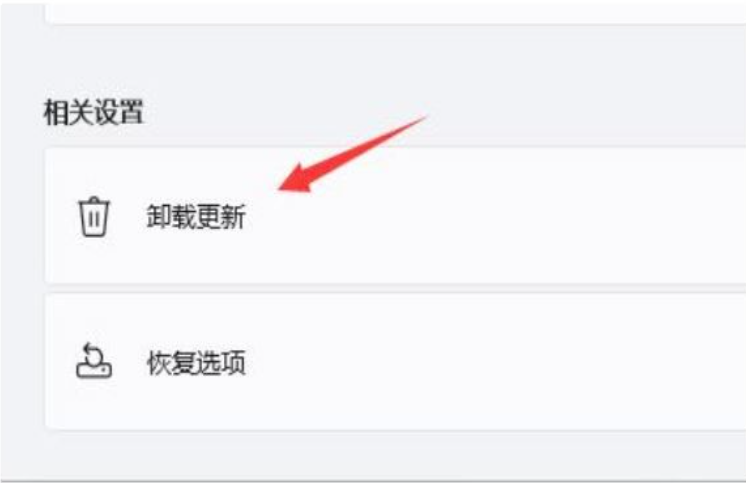
4、找到并右键选中KB500430,点击“卸载”即可。
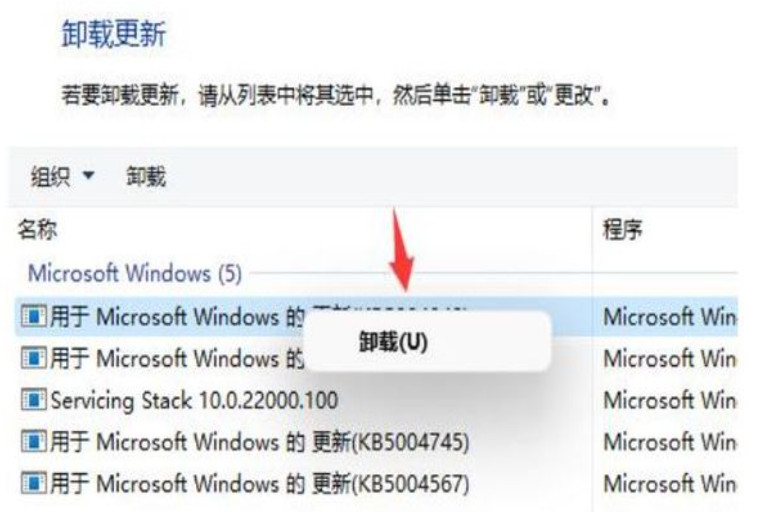
以上就是win11图标闪烁不停怎么办 win11图标闪烁不停解决方法的详细内容,更多请关注php中文网其它相关文章!

Windows激活工具是正版认证的激活工具,永久激活,一键解决windows许可证即将过期。可激活win7系统、win8.1系统、win10系统、win11系统。下载后先看完视频激活教程,再进行操作,100%激活成功。

Copyright 2014-2025 https://www.php.cn/ All Rights Reserved | php.cn | 湘ICP备2023035733号